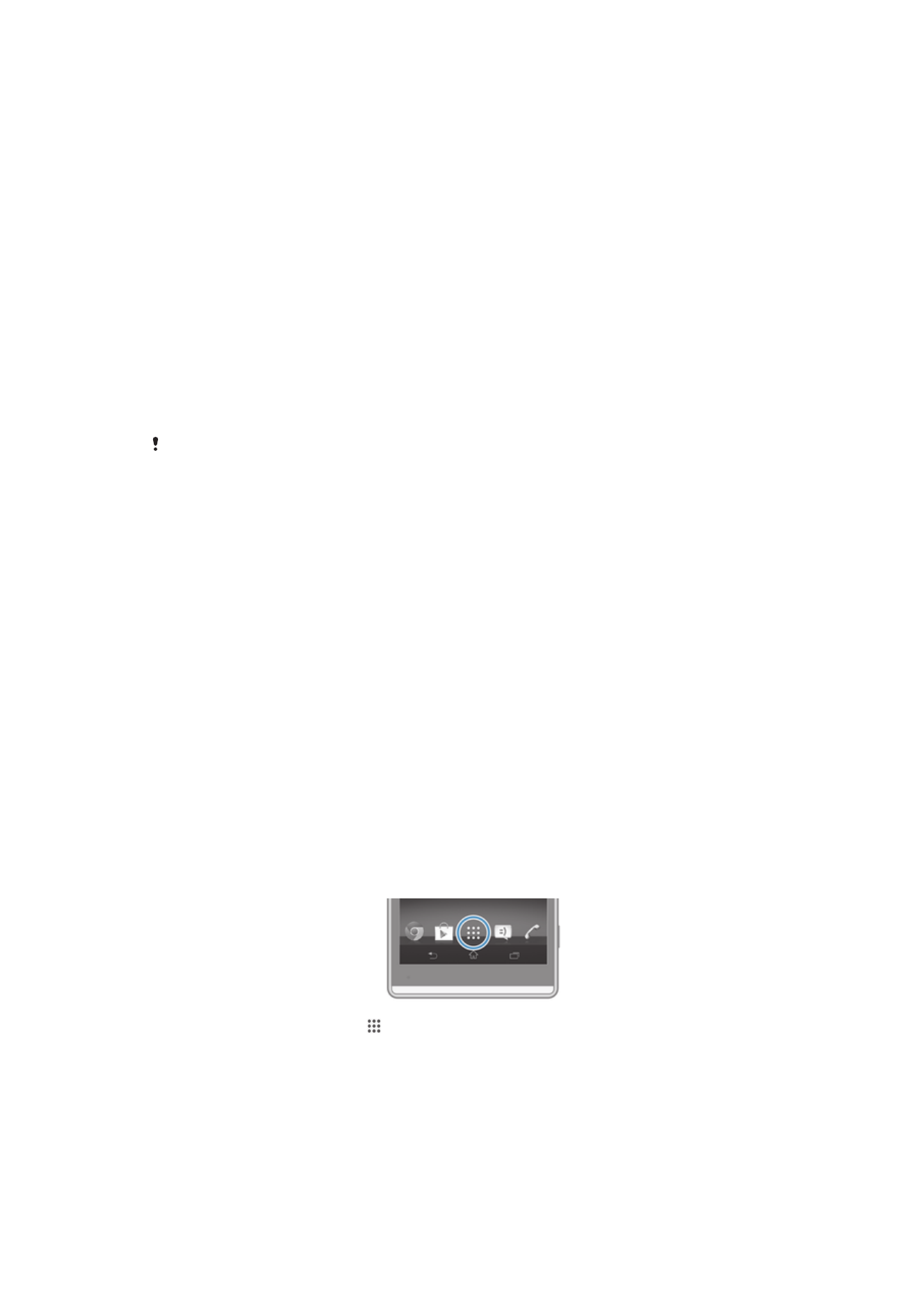
Πρόσβαση σε εφαρμογές και χρήση αυτών
Ανοίξτε εφαρμογές μέσω συντομεύσεων στην Αρχική οθόνη ή από την οθόνη εφαρμογών.
Οθόνη εφαρμογών
Η οθόνη εφαρμογών, η οποία ανοίγει από την Αρχική οθόνη, περιέχει τις εφαρμογές που είναι
προεγκατεστημένες στη συσκευή σας, καθώς και τις εφαρμογές που κάνετε λήψη.
Η οθόνη εφαρμογών εκτείνεται πέρα από το κανονικό πλάτος της οθόνης, οπότε πρέπει να αγγίξετε
απαλά με το δάχτυλο προς τα αριστερά ή προς τα δεξιά για να προβληθεί όλο το περιεχόμενο.
Για να ανοίξετε την οθόνη εφαρμογών
•
Από την Αρχική οθόνη, χτυπήστε .
Για να περιηγηθείτε στην οθόνη εφαρμογών
•
Από την οθόνη εφαρμογών, αγγίξτε απαλά προς τα δεξιά ή προς τα αριστερά.
Για να ανοίξετε το μενού της οθόνης εφαρμογών
•
Όταν η οθόνη εφαρμογών είναι ανοικτή, σύρετε το αριστερό άκρο της οθόνης προς τα δεξιά.
21
Το παρόν αποτελεί μια προσαρμοσμένη μορφή αυτής της έκδοσης για το Internet. © Εκτυπώστε μόνο για ιδιωτική χρήση.
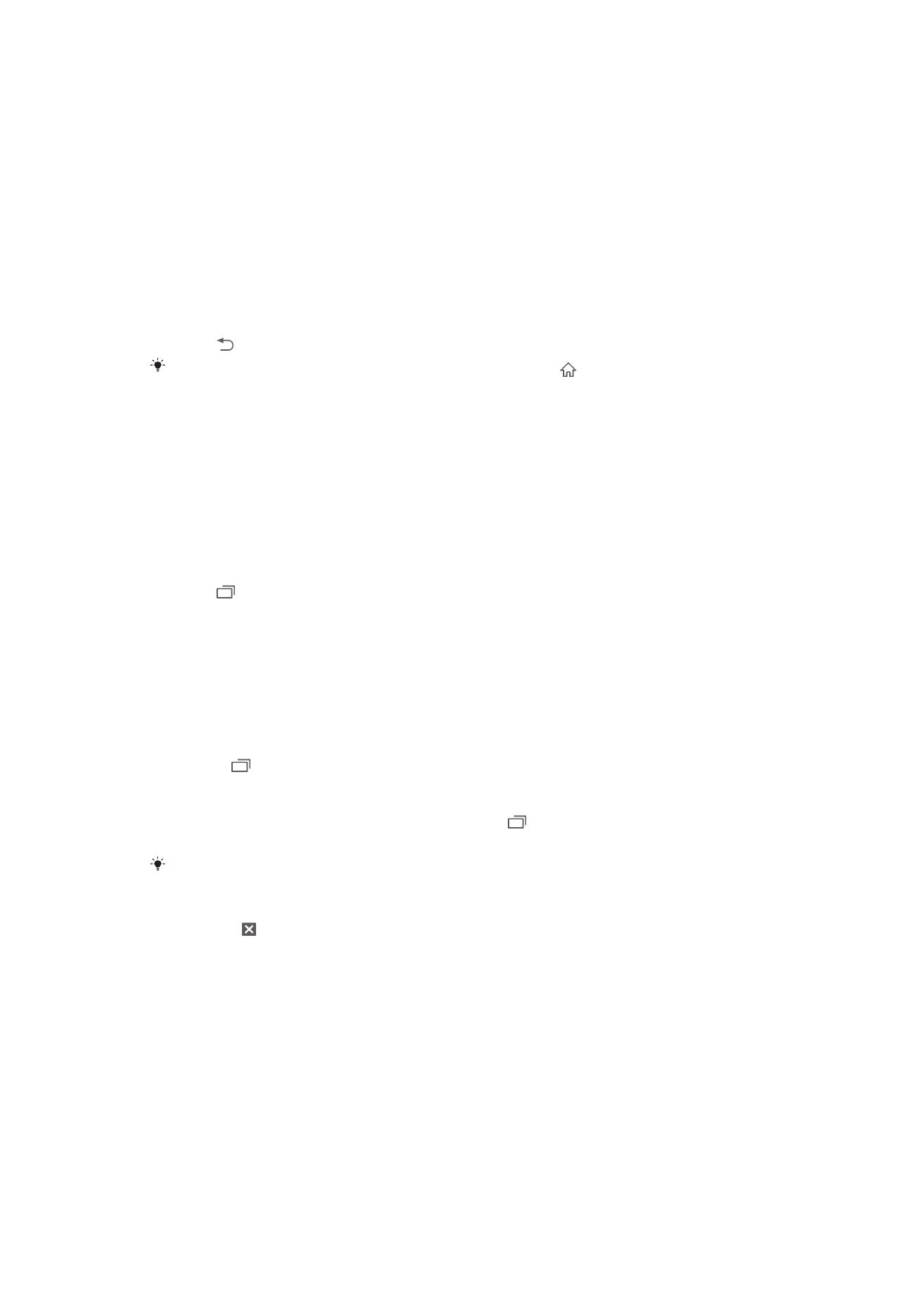
Για να προσθέσετε μια συντόμευση εφαρμογής στην αρχική οθόνη
1
Από την οθόνη εφαρμογών, αγγίξτε παρατεταμένα ένα εικονίδιο εφαρμογής έως ότου η οθόνη
αρχίσει να δονείται και, στη συνέχεια, σύρετε το εικονίδιο στο επάνω μέρος της οθόνης. Ανοίγει
η αρχική οθόνη.
2
Σύρετε το εικονίδιο στη θέση που επιθυμείτε στην αρχική οθόνη και, στη συνέχεια, αφήστε το
δάκτυλό σας.
Άνοιγμα και κλείσιμο εφαρμογών
Για να ανοίξετε μια εφαρμογή
•
Από την Αρχική οθόνη ή την οθόνη εφαρμογών, πατήστε την εφαρμογή.
Για να κλείσετε μια εφαρμογή
•
Πιέστε .
Ορισμένες εφαρμογές διακόπτονται προσωρινά όταν πιέσετε για να κάνετε έξοδο, ενώ
άλλες εφαρμογές μπορεί να εξακολουθούν να εκτελούνται στο παρασκήνιο. Στην πρώτη
περίπτωση, την επόμενη φορά που θα ανοίξετε την εφαρμογή, μπορείτε να συνεχίσετε από
εκεί που σταματήσατε. Έχετε υπόψη ότι ορισμένες εφαρμογές ενδέχεται να προκαλούν
χρεώσεις σύνδεσης δεδομένων όταν εκτελούνται στο παρασκήνιο, όπως για παράδειγμα, οι
υπηρεσίες κοινωνικής δικτύωσης.
Παράθυρο πρόσφατα χρησιμοποιημένων εφαρμογών
Από το παράθυρο αυτό μπορείτε να μεταφερθείτε από μία πρόσφατα χρησιμοποιημένη εφαρμογή σε
κάποια άλλη. Μπορείτε επίσης να ανοίξετε μικρές εφαρμογές.
Για να ανοίξετε το παράθυρο των πρόσφατα χρησιμοποιημένων εφαρμογών
•
Πιέστε
.
Χρήση μικρών εφαρμογών
Από το παράθυρο των πρόσφατα χρησιμοποιημένων εφαρμογών, μπορείτε να αποκτήσετε γρήγορα
πρόσβαση σε διάφορες μικρές εφαρμογές ανά πάσα στιγμή χρησιμοποιώντας τη γραμμή των μικρών
εφαρμογών. Μια μικρή εφαρμογή καταλαμβάνει μόνο μια μικρή περιοχή της οθόνης σας. Έτσι είναι
δυνατή η διάδραση με μια μικρή εφαρμογή και μια άλλη εφαρμογή ταυτόχρονα στην ίδια οθόνη.
Για να ανοίξετε τη γραμμή Small Apps
•
Πιέστε το
.
Για να ανοίξετε μια μικρή εφαρμογή
1
Για να εμφανιστεί η γραμμή μικρών εφαρμογών, πιέστε το
.
2
Πατήστε τη μικρή εφαρμογή που θέλετε να ανοίξετε.
Μπορείτε να ανοίξετε πολλές μικρές εφαρμογές ταυτόχρονα.
Για να κλείσετε μια μικρή εφαρμογή
•
Πατήστε το στο παράθυρο της μικρής εφαρμογής.
Για να μετακινήσετε μια small app
•
Όταν ανοίξει η small app (μικρή εφαρμογή), αγγίξτε παρατεταμένα την πάνω αριστερή γωνία της
και ύστερα μετακινήστε την στην επιθυμητή θέση.
Για να ελαχιστοποιήσετε μια small app
•
Όταν ανοίξει η small app (μικρή εφαρμογή), αγγίξτε παρατεταμένα την πάνω αριστερή γωνία της
και ύστερα σύρετε την στην κάτω δεξιά άκρη ή στην κάτω άκρη της οθόνης.
Για να αναδιατάξετε τις μικρές εφαρμογές στη γραμμή μικρών εφαρμογών
•
Αγγίξτε παρατεταμένα μια μικρή εφαρμογή και σύρετέ την στην επιθυμητή θέση.
22
Το παρόν αποτελεί μια προσαρμοσμένη μορφή αυτής της έκδοσης για το Internet. © Εκτυπώστε μόνο για ιδιωτική χρήση.
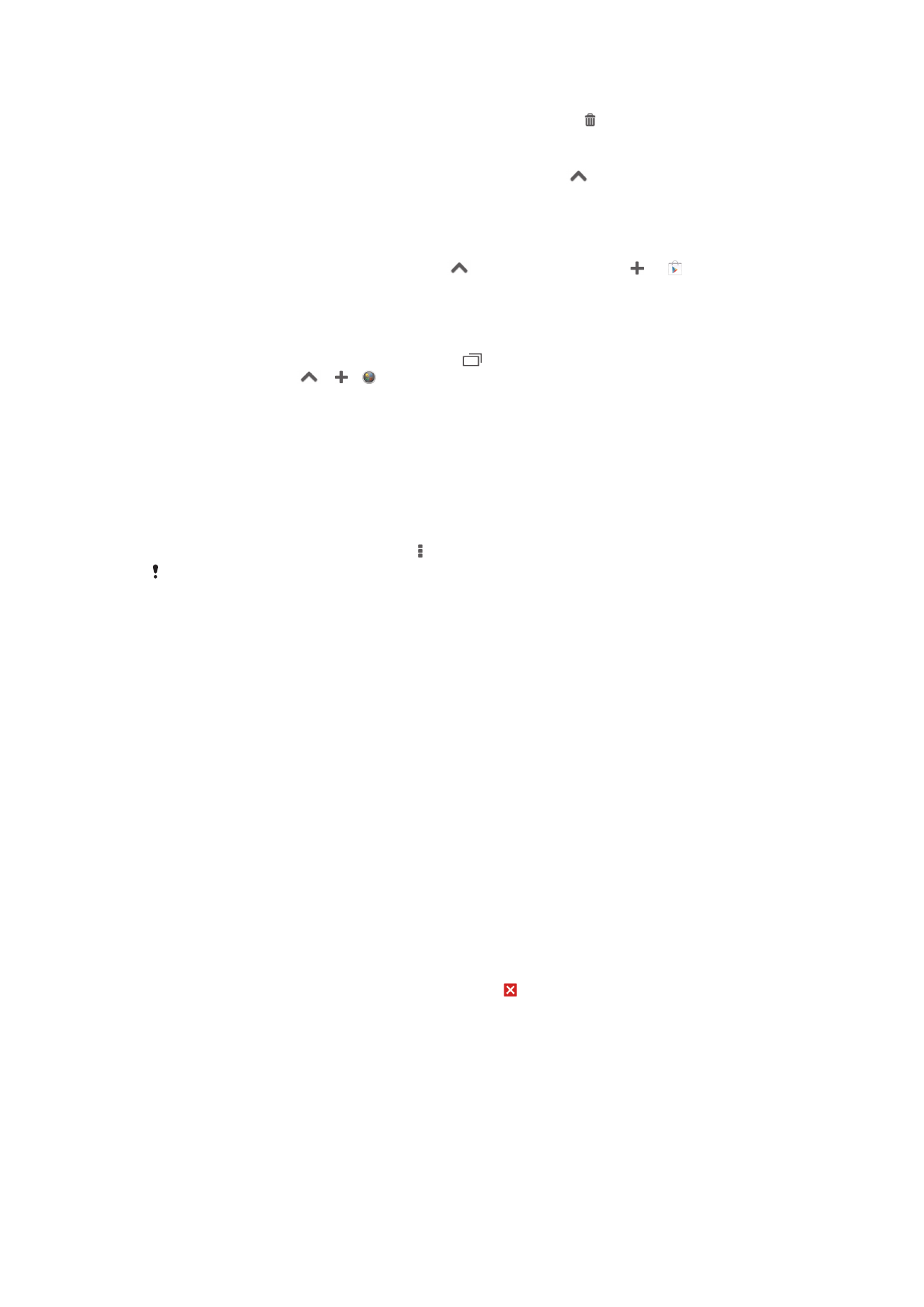
Για να αφαιρέσετε μια μικρή εφαρμογή από τη γραμμή Small Apps
•
Αγγίξτε παρατεταμένα μια μικρή εφαρμογή και ύστερα σύρετέ την ως το .
Για να επαναφέρετε μια μικρή εφαρμογή που έχετε καταργήσει στο παρελθόν
1
Ανοίξτε τη γραμμή μικρών εφαρμογών και, στη συνέχεια, πατήστε το
.
2
Αγγίξτε παρατεταμένα τη μικρή εφαρμογή που θέλετε να επαναφέρετε και, στη συνέχεια, σύρετέ
τη στη γραμμή μικρών εφαρμογών.
Για να πραγματοποιήσετε λήψη μιας μικρής εφαρμογής
1
Από τη γραμμή μικρών εφαρμογών, πατήστε το
και, στη συνέχεια, πατήστε και .
2
Πραγματοποιήστε αναζήτηση για τη μικρή εφαρμογή που θέλετε να "κατεβάσετε" και, στη
συνέχεια, ακολουθήστε τις οδηγίες για τη λήψη της και ολοκληρώστε την εγκατάσταση.
Για να προσθέσετε ένα widget ως μικρή εφαρμογή
1
Για να εμφανιστεί η γραμμή Small Apps, πιέστε το
.
2
Πατήστε τις επιλογές
> > .
3
Επιλέξτε ένα widget.
4
Καταχωρίστε όνομα για το widget, αν το επιθυμείτε, και ύστερα πατήστε την επιλογή OK.
Μενού εφαρμογών
Μπορείτε ανά πάσα στιγμή να ανοίξετε ένα μενού την ώρα που χρησιμοποιείτε μια εφαρμογή. Η
εμφάνιση του μενού θα διαφέρει ανάλογα με την εφαρμογή που χρησιμοποιείτε.
Για να ανοίξετε ένα μενού σε μια εφαρμογή
•
Ενώ χρησιμοποιείτε την εφαρμογή, πιέστε .
Δεν διατίθεται μενού σε όλες τις εφαρμογές.
Αναδιάταξη της οθόνης εφαρμογών
Μετακινήστε τις εφαρμογές οπουδήποτε στην οθόνη εφαρμογών, σύμφωνα με τις προτιμήσεις σας.
Για να τακτοποιήσετε τις εφαρμογές στην οθόνη «Εφαρμογές»
1
Για να ανοίξετε το μενού της οθόνης «Εφαρμογές», σύρετε προς τα δεξιά το αριστερό άκρο της
οθόνης «Εφαρμογές».
2
Επιλέξτε την επιθυμητή δυνατότητα από την επιλογή ΕΜΦΑΝΙΣΗ ΕΦΑΡΜΟΓΩΝ.
Για να μετακινήσετε μια εφαρμογή στην οθόνη «Εφαρμογές»
1
Για να ανοίξετε το μενού της οθόνης «Εφαρμογές», σύρετε προς τα δεξιά το αριστερό άκρο της
οθόνης «Εφαρμογές».
2
Βεβαιωθείτε ότι είναι επιλεγμένη η δυνατότητα Προσαρμ. ταξινόμ. κάτω από την επιλογή
ΕΜΦΑΝΙΣΗ ΕΦΑΡΜΟΓΩΝ.
3
Αγγίξτε παρατεταμένα την εφαρμογή ωσότου μεγεθυνθεί και αρχίσει να δονείται η συσκευή και
ύστερα σύρετε την εφαρμογή στη νέα θέση.
Για να καταργήσετε την εγκατάσταση μιας εφαρμογής από την οθόνη εφαρμογών
1
Για να ανοίξετε το μενού της οθόνης εφαρμογών, σύρετε το αριστερό άκρο της οθόνης
εφαρμογών προς τα δεξιά.
2
Πατήστε το Κατάργηση εγκατ.. Όλες οι εφαρμογές για τις οποίες δεν είναι δυνατή η
κατάργηση εγκατάστασης υποδεικνύονται με το εικονίδιο .
3
Πατήστε την εφαρμογή της οποίας την εγκατάσταση θέλετε να καταργήσετε και, στη συνέχεια,
πατήστε Κατάργηση εγκατ..